iOS 16 sidder fast på opdateringsanmodning? Sådan løser du det
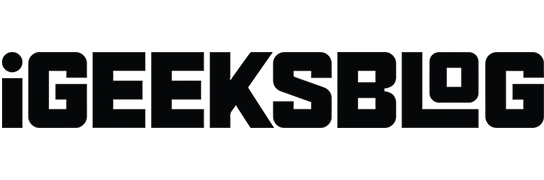
Ting at vide om iOS 16, der sidder fast ved opdateringsanmodning:
- Det er normalt, når en ny version af iOS udkommer. At vente lidt hjælper.
- Men hvis du har ventet for længe, skal du genstarte din iPhone for at løse problemet.
- Og når alt andet fejler, nulstil alle indstillinger ved at åbne Indstillinger → Generelt → Nulstil → Nulstil alle indstillinger. Prøv derefter at opdatere din iPhone. Dette vil virke.
Hver gang Apple introducerer en ny version af iOS, strømmer folk fra hele verden til for at downloade den og være blandt de første brugere. I denne henseende er det helt normalt, at iOS 16 sidder fast på skærmen Update Requested i et stykke tid, da Apples servere er overbelastet. Men hvis skærmen forbliver stille i meget lang tid, er her rettelserne.
Ved at følge trinene her, vil du være i stand til at downloade iOS 16 og installere den med succes.
- Tving til at lukke appen Indstillinger
- Tjek din Wi-Fi-forbindelse, og genstart din router.
- Genstart din iPhone
- Slet iOS-filen, hvis den er synlig
- Fri plads på din iPhone
- Nulstil netværksindstillinger
- Opdater ved hjælp af en computer
1. Tving lukning af appen Indstillinger.
Den første løsning er at tvinge til at lukke appen Indstillinger. For at gøre dette skal du på en iPhone med Face ID stryge op fra bunden af skærmen og holde. På en iPhone med en Hjem-knap skal du hurtigt dobbelttrykke på den. Træk derefter appkortet Indstillinger op for at tvinge det til at lukke.
Efter et par sekunder skal du åbne appen igen og se, om problemet er løst eller ej.
2. Tjek Wi-Fi-forbindelsen, og genstart routeren.
Sørg for, at du har hurtig og pålidelig Wi-Fi. Genstart din Wi-Fi-router, og det vil forbedre forbindelsen, hvilket gør det nemmere at downloade iOS 16.
Sørg også for at deaktivere alle VPN’er på din iPhone (hvis aktiveret). Og hvis intet af det hjælper, skal du slutte din iPhone til et andet Wi-Fi-netværk. Dette vil højst sandsynligt starte en ny iOS-download.
3. Genstart din iPhone
En anden måde at løse iOS-opdatering på, der sidder fast på opdateringspromptskærmen, er at genstarte din iPhone. Dette vil opdatere ting, der kan hjælpe dig i gang med at downloade iOS 16. Så sluk din iPhone og tænd den igen efter et minut.
4. Slet iOS-filen, hvis den er synlig
- Åbn iPhone-indstillinger, og tryk på Generelt.
- Tryk på iPhone Storage.
- Rul ned, og hvis du ser en fil med navnet iOS 16, skal du trykke på den.
- På den næste skærm skal du klikke på Afinstaller opdatering.
- Genstart derefter din iPhone og følg instruktionerne for at downloade iOS 15 igen.
5. Fri plads på din iPhone
Hvis din iPhone ikke har plads nok, vil hele opdateringsprocessen ikke fungere korrekt. For at løse dette skal du slette nogle unødvendige apps, billeder, videoer, musik og filer for at frigøre omkring seks til syv gigabyte lagerplads. Hvis du har brug for detaljerede instruktioner, så tjek hvordan du frigør plads på din iPhone.
6. Nulstil netværksindstillinger
Hvis ingen af ovenstående løsninger virker, skal du nulstille dine netværksindstillinger. Dette fjerner alle brugerindstillinger relateret til ting som mobilselskab og Wi-Fi.
- Åbn “Indstillinger” og klik på “Generelt”.
- Tryk på Nulstil.
- Klik på “Nulstil netværksindstillinger” og fortsæt.
- Når du er færdig, kan du prøve at downloade opdateringen igen. Dette vil virke.
Og i det sjældne tilfælde, at netværksnulstilling ikke er nok, skal du nulstille alle indstillinger. Trinene er de samme som beskrevet ovenfor. Bare husk at vælge “Nulstil alle indstillinger” i trin 3.
7. Opdater ved hjælp af en computer
Til sidst, hvis alt andet fejler, kan du overveje at opdatere til iOS 16 ved hjælp af en Mac eller pc. Du skal bruge iTunes på ældre Mac- eller Windows-pc’er. Og på macOS Catalina og senere får Finder arbejdet gjort. Tjek denne vejledning for at lære, hvordan du opdaterer iPhone ved hjælp af en computer.
Disse er løsningerne til at reparere iOS 16, der sidder fast ved forberedelse af opdateringsskærmen. Jeg håber, at disse løsninger har virket for dig, og at du nu kan nyde den spændende nye version af iOS. Hvis du har brug for mere hjælp, så spørg venligst i kommentarfeltet nedenfor.
Skriv et svar